パワーポイントを使用してプレゼンテーションを作成する際、画像を透明にしたり、透明度を変更したりすることは、ビジュアル効果を向上させるために非常に重要です。しかし、パワポで画像を透過するオプションには、制限があります。この記事では、超簡単な方法を使用してパワーポイントで画像を透明にする方法を紹介し、透明度を変更できない場合の対策についても解説します。プレゼンテーションのクオリティを向上させるために、ぜひ以下の手順を試してみてください。
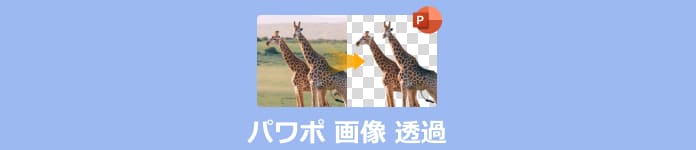
パワポ 画像 透過
PowerPointは、Microsoftが開発したプレゼンテーションソフトであり、ビジネスプレゼンテーションや学術プレゼンテーションなど、さまざまな場面で広く使用されています。テキスト、画像、グラフ、アニメーションなどを組み合わせて魅力的なプレゼンテーションを作成できるため、情報を視覚的かつ効果的に伝えるのに優れています。パワポの画像透過効果を使用することで、重要な部分を強調し、視覚的にわかりやすくすることができます。これにより、聴衆の興味を引き、メッセージを効果的に伝えることができます。
パワポの背景を設定
まずはメニューバーで「デザイン」ボタンをクリックし、「背景の書式設定」機能を選択します。次に、「塗りつぶし(図またはテクスチャ)」を選択します。そして、画像ソースについての設定項目が表示されます。「挿入する」ボタンをクリックして、背景にしたい画像ファイルを選択して、パワポに挿入します。

パワポの背景を設定
まずはメニューバーで「デザイン」ボタンをクリックし、「背景の書式設定」機能を選択します。次に、「塗りつぶし(図またはテクスチャ)」を選択します。そして、画像ソースについての設定項目が表示されます。「挿入する」ボタンをクリックして、背景にしたい画像ファイルを選択して、パワポに挿入します。

パワポの背景を設定
透明度を調整
画像をパワポの画像に設定したら、直接的に画像の透明度を調整することができます。「背景の書式設定」ドロップダウンメニューでは、「透明度」の設定項目があります。この設定により、透明度を任意に設定できます。

透明度を調整
パワポで画像の背景を透過
パワポで背景の透明度を調整する他に、画像の背景を消すこともできます。パワポに画像を追加した後は、その画像を選択して、「図の形式」をクリックします。そして、「背景の削除」機能を選択したら、自動的に分析され、削除される領域が表示されます。また、その領域に対して、自分で設定することもできます。調整が完了したら、「変更を保持」ボタンをクリックします。
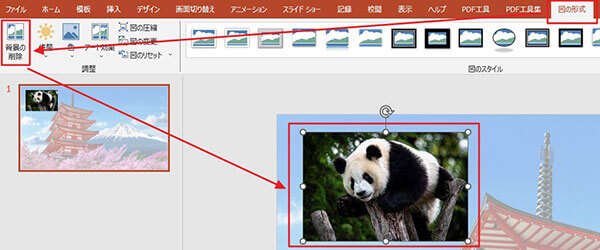
パワポで画像の背景を透過
デバイスやソフトの性能により、パワポで一部の画像を透過にする時、正常に行うことができないかもしれません。その場合は、AnyMP4 フリー 背景透過を利用することができます。AnyMP4 フリー 背景透過は、高度なAI技術を採用し、オンライン背景透過ツールです。ソフトのインストールが不要で、デバイスの性能による制限もありません。簡単に画像の背景を透明にする他に、背景の色を白にすることなども可能です。
ツールに画像をアップロード
まずはウェブブラウザで「AnyMP4 フリー 背景透過」をサーチします。そして、AnyMP4 フリー 背景透過の公式サイトにアクセスします。次に、「画像をアップロード」ボタンをクリックして、背景を透過したい画像ファイルを選択して追加します。
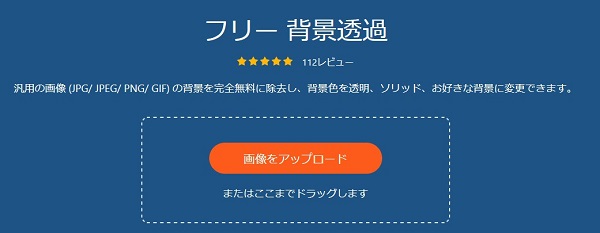
ツールに画像をアップロード
削除と保持する範囲を選択
画像が追加されると、自動分析が行われます。画像の自動分析が完了したら、保持される範囲や出力画像のプレビュー画面が表示されます。自動分析の結果に基づいて、「保留」あるいは「消す」ボタンをクリックして、手動的に調整することもできます。調整が終わったら、「ダウンロード」ボタンをクリックします。
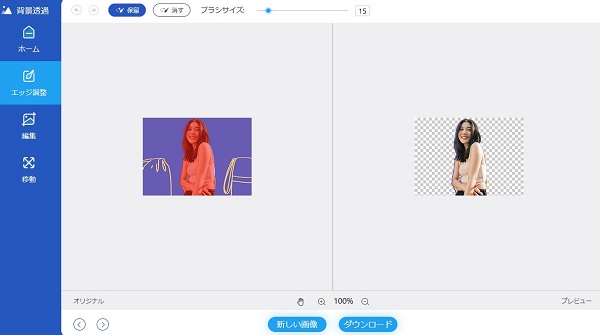
削除と保持する範囲を選択
この記事では、PowerPointを使用して画像を透明にする方法を解説しました。また、PowerPointの制限により、スムーズに画像の背景を消すことができない場合は、AnyMP4 フリー 背景透過を使うことができます。
推薦文章

自らの経験をもって、使い勝手の良い画像変換フリーソフト&サイトを詳説します。

本文では、初心者でも簡単に写真の背景を加工する方法を皆さんにご紹介しましょう。

本文では、初心者でも使える写真を合成するツールを皆さんにご紹介しましょう。

本文は、吹き出しの背景を透過に加工する方法をご紹介したいと思います。